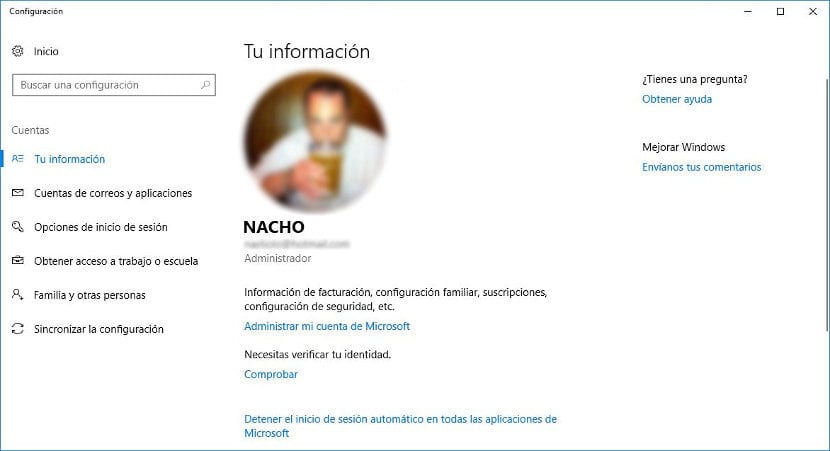
Nếu chúng tôi là một trong những người dùng mà chúng tôi thích tùy chỉnh nhóm của chúng tôi ở mức tối đa, nhiều khả năng là chúng tôi muốn sử dụng tùy chọn mà Windows cung cấp cho chúng tôi để bao gồm một hình ảnh trong tài khoản người dùng của chúng tôi, một hình ảnh mà chúng tôi có thể thiết lập khi lần đầu tiên cài đặt Windows 10 từ đầu.
Nếu theo thời gian bạn muốn thay đổi hình ảnh hoặc hình đại diện được hiển thị, tùy từng trường hợp, trong bài viết này, chúng tôi chỉ cho bạn cách chúng tôi có thể thay đổi hình ảnh tài khoản người dùng Microsoft của mình. Sử dụng tài khoản người dùng trong tài khoản Windows 10 của chúng tôi là tùy chọn tốt nhất để có thể bảo vệ máy tính của chúng tôi mọi lúc.
Sửa đổi hình ảnh tài khoản Windows

- Khi chúng tôi đã chọn hình ảnh mà chúng tôi muốn thiết lập trong tài khoản người dùng của mình, chúng tôi phải truy cập cài đặt của tài khoản của mình thông qua Menu Bắt đầu.
- Khi chúng tôi đã mở menu bắt đầu, chúng tôi đi đến hình ảnh của người dùng của chúng tôi và nhấp vào nó nút chuột phải để truy cập các tùy chọn tài khoản của chúng tôi.
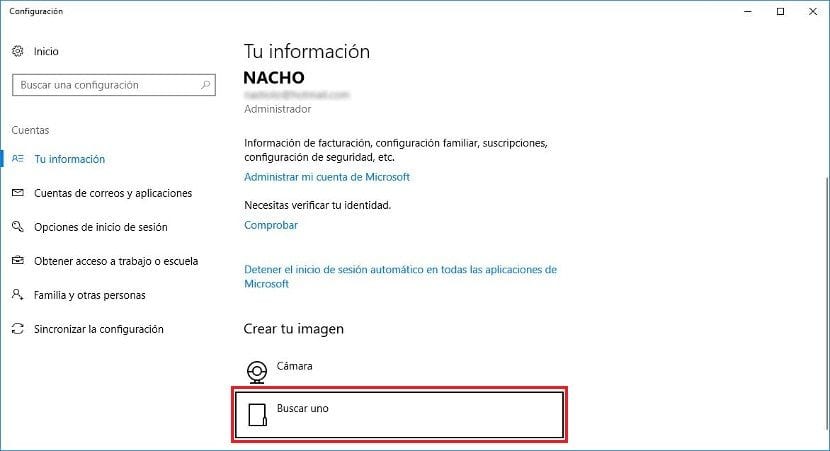
- Trong phần Tạo hình ảnh của bạn, chúng tôi chọn Tìm một và chúng tôi đi đến thư mục lưu trữ hình ảnh mà chúng tôi muốn sử dụng trong tài khoản người dùng của mình.
- Khi chúng tôi đã chọn hình ảnh mới mà chúng tôi muốn thiết lập, nó sẽ có sẵn trong tài khoản người dùng của chúng tôi mà không cần phải khởi động lại máy tính của chúng tôi trong bất kỳ thời điểm nào.
Trong phần Thông tin của bạn, chúng tôi sẽ tìm thấy tất cả các hình ảnh mà chúng tôi đã sử dụng cho đến nay trong tài khoản người dùng của mình, vì vậy nếu chúng tôi muốn hoàn nguyên thay đổi và sử dụng lại hình ảnh mà chúng tôi đã sử dụng trước đó, chúng ta chỉ cần chọn. Những hình ảnh này ở bên phải mà tài khoản người dùng của chúng tôi hiển thị cho chúng tôi trong phần này.